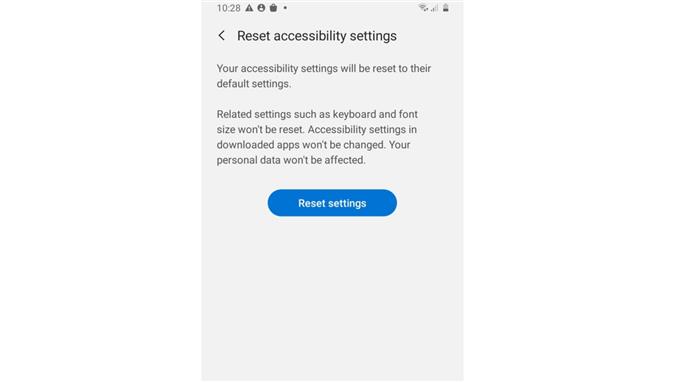Mencari banyak pilihan pada peranti anda yang anda tidak tahu bagaimana anda mendapatkannya? Keliru dengan beberapa ciri? Anda mungkin perlu menetapkan semula tetapan kebolehaksesan pada Samsung Galaxy A20. Mari kita periksa cara melakukannya.
Sekiranya anda mencari menu yang membolehkan anda mengawal Galaxy A20 anda dengan lebih bebas, tetapan kebolehaksesan adalah jawapannya. Tetapan kebolehaksesan mungkin merangkumi pilihan untuk kawalan isyarat, pengaturcaraan kunci perkakasan, navigasi di layar, mengambil tangkapan skrin dan banyak lagi.
Ini memberi anda lebih banyak ciri yang dapat anda aktifkan atau nonaktifkan, bergantung pada kapan anda akan menggunakannya. Dari balik cakap-cakap hingga teks-ke-ucapan, pembaca skrin, akses beralih, maklum balas lisan atau getaran, anda boleh mendapatkannya di menu kebolehcapaian.
Sebilangan pilihan ini mungkin tidak biasa atau tidak diminati oleh beberapa pengguna, oleh sebab itu mereka tidak sering digunakan. Mereka dapat digunakan satu demi satu, tetapi anda juga mempunyai pilihan untuk menggunakan ciri-ciri keren ini secara serentak.
Menggunakannya pada masa yang sama mungkin membingungkan anda, atau mungkin menimbulkan beberapa masalah pada peranti. Sekiranya anda telah mengaktifkan beberapa pilihan kebolehcapaian, mungkin sukar untuk menentukan yang mana yang memberi anda sakit kepala. Inilah sebabnya mengapa anda mungkin perlu menetapkan semula tetapan kebolehaksesan pada Samsung Galaxy A20 untuk mengembalikan maklumat ke konfigurasi lalai.
Ketahui cara melakukannya dengan betul dengan memeriksa prosedur yang disediakan di bawah.
Langkah-langkah:
- Buka Tetapan pada Galaxy A20 anda. Cari aplikasi Tetapan dan ketik padanya.

- Tatal ke dan pilih Pengurusan am.

- Ketik Tetapkan Semula.

- Pilih Tetapkan semula Tetapan Kebolehcapaian.

- Ketik Tetapkan semula tetapan untuk mengesahkan. Ini akan mengembalikan tetapan kebolehaksesan ke konfigurasi lalai.

Setelah berjaya menetapkan semula tetapan kebolehaksesan Galaxy A20 anda, anda boleh pergi ke Tetapan> Kebolehcapaian untuk mengaktifkan beberapa tetapan yang mungkin anda perlukan.
Sekiranya anda perlu menambahkan kata laluan skrin kunci pada telefon anda, pelajari cara melakukannya dengan mengklik di sini. Kami juga mempunyai saluran Youtube kami jika anda perlu menonton beberapa tutorial dan video penyelesaian masalah. Sekiranya anda melayari saluran kami, silakan melanggannya dan jangan lupa untuk memberikan jempol video kami. Terima kasih.